Dịch và xuất tài liệu
Mục lục
I. Giới thiệu
Bạn có thể dịch văn bản và nhận xét của tài liệu sang ngôn ngữ bạn chọn, giảm rào cản giao tiếp.
113 ngôn ngữ nguồn và 18 ngôn ngữ đích được hỗ trợ, bao gồm tiếng Trung giản thể và phồn thể, tiếng Anh, tiếng Nhật, tiếng Thái, tiếng Indonesia, tiếng Hindi, tiếng Pháp, tiếng Đức, tiếng Tây Ban Nha, tiếng Hàn, tiếng Nga, tiếng Bồ Đào Nha, tiếng Việt, tiếng Ý, tiếng Ả Rập, tiếng Tagalog (tiếng Philippines) và tiếng Ba Lan.
II. Các bước
Bản dịch thủ công
-
Dịch tài liệu: Trên máy tính để bàn hoặc thiết bị di động, nhấp / nhấn vào biểu tượng · · Thêm ở góc trên bên phải. Nhấp vào Dịch trên máy tính để bàn hoặc Dịch trên thiết bị di động và chọn ngôn ngữ ưa thích của bạn.
-
Thay đổi ngôn ngữ: Khi tài liệu đã được dịch, dễ dàng chuyển sang ngôn ngữ khác bằng cách nhấp vào menu thả xuống bên cạnh Dịch sang ở trên cùng.
-
Tắt dịch: Click vào Quay lại bản gốc để xem văn bản gốc.
Lưu ý: Tính năng này có sẵn trong cả Docs và Sheets.
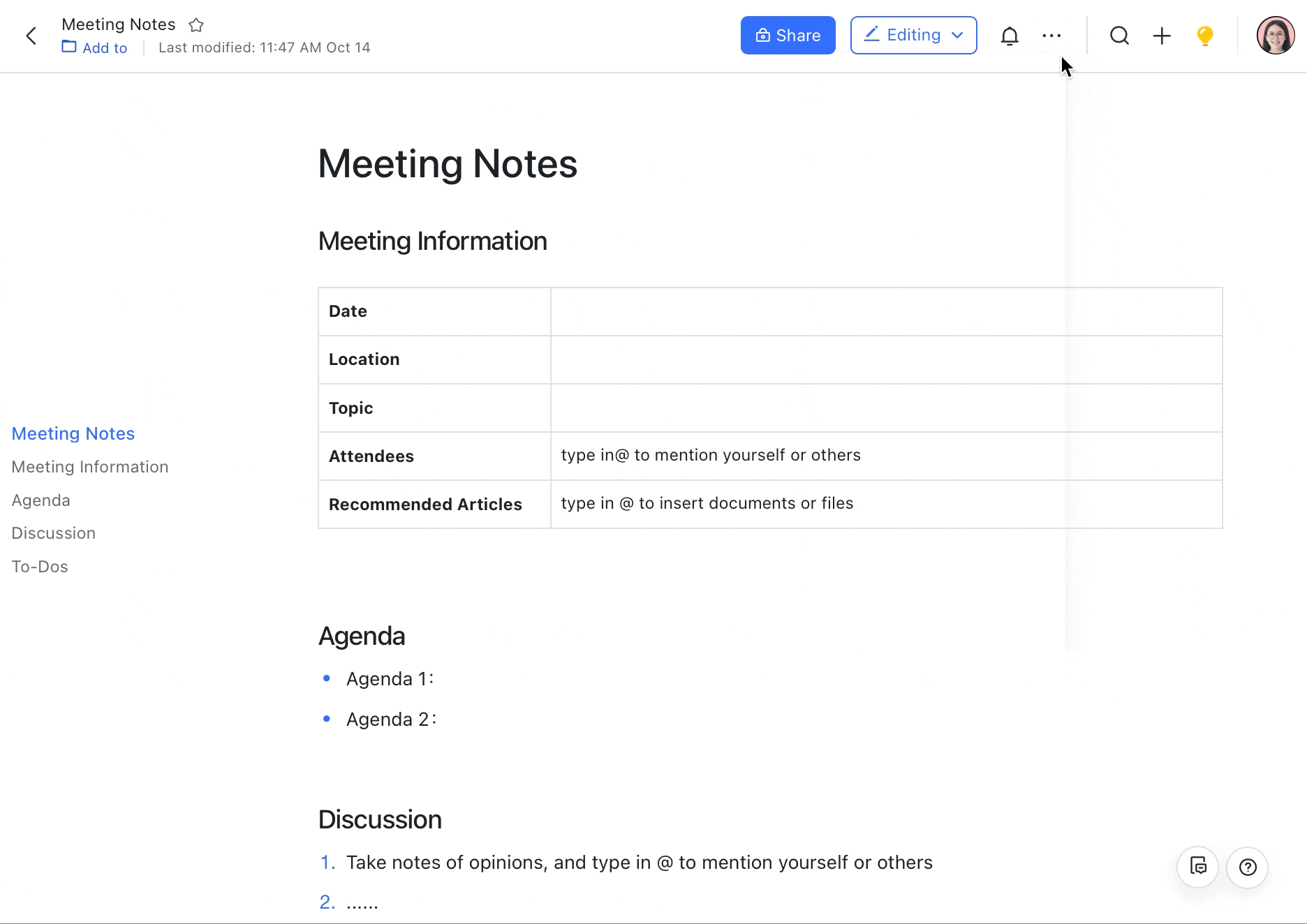
Lưu bản dịch dưới dạng tài liệu mới
Sau khi tài liệu đã được dịch, nhấp vào biểu tượng Thêm ở góc trên bên phải > Lưu bản dịch , chọn vị trí và nhấp vào Xác nhận .
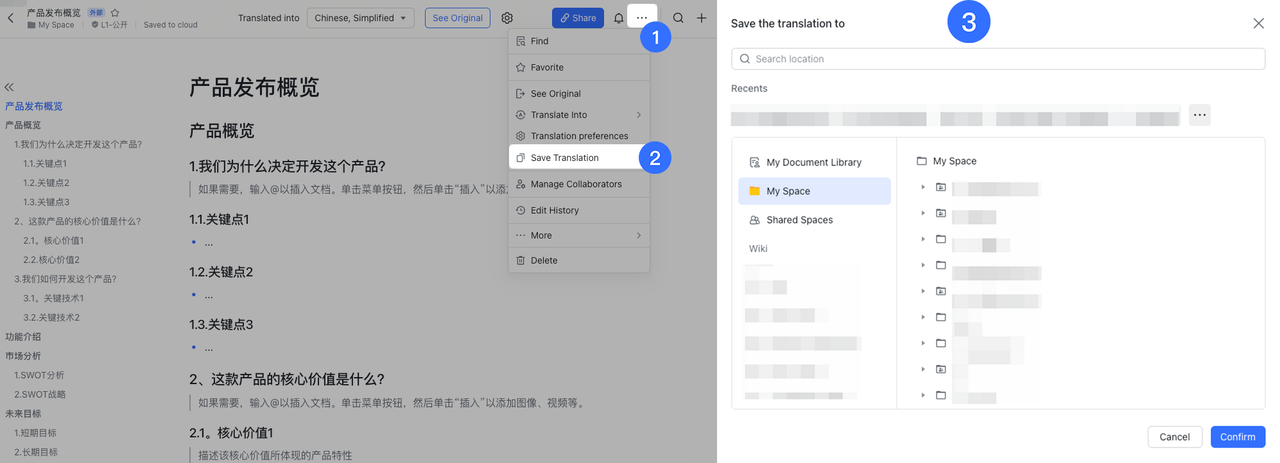
Tài liệu mới sẽ tự động mở. Để tải xuống tài liệu, hãy nhấp vào biểu tượng Thêm ở góc trên bên phải > Tải xuống dưới dạng để tải xuống tài liệu dưới dạng Word hoặc PDF tệp.
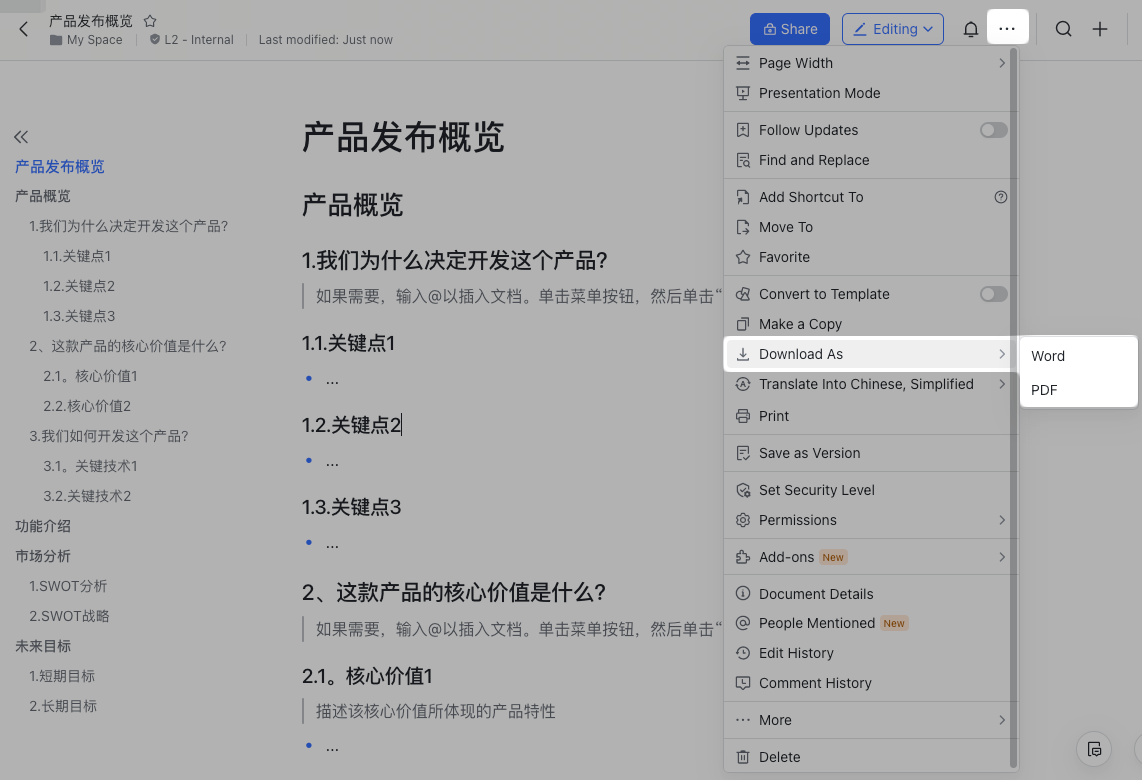
Dịch tự động
Tự động dịch cho phép bạn đặt tùy chọn dịch của mình một lần và áp dụng chúng cho tất cả các tài liệu. Chọn ngôn ngữ bạn muốn dịch và ngôn ngữ đích để tự động dịch tài liệu khi bạn mở chúng.
Lưu ý : Tính năng này chỉ khả dụng trong Docs.
-
Vào ảnh hồ sơ của bạn ảnh hồ sơ > Cài đặt > Tùy chọn dịch .
-
Chọn ngôn ngữ bạn muốn tài liệu của mình được dịch sang.
-
Bật công tắc Tự động dịch và chọn ngôn ngữ bạn muốn dịch.
Lưu ý : Chỉ các ngôn ngữ bạn đã kiểm tra trong Chọn ngôn ngữ để tự động dịch sẽ được tự động dịch. Tài liệu bằng các ngôn ngữ khác sẽ vẫn như cũ.
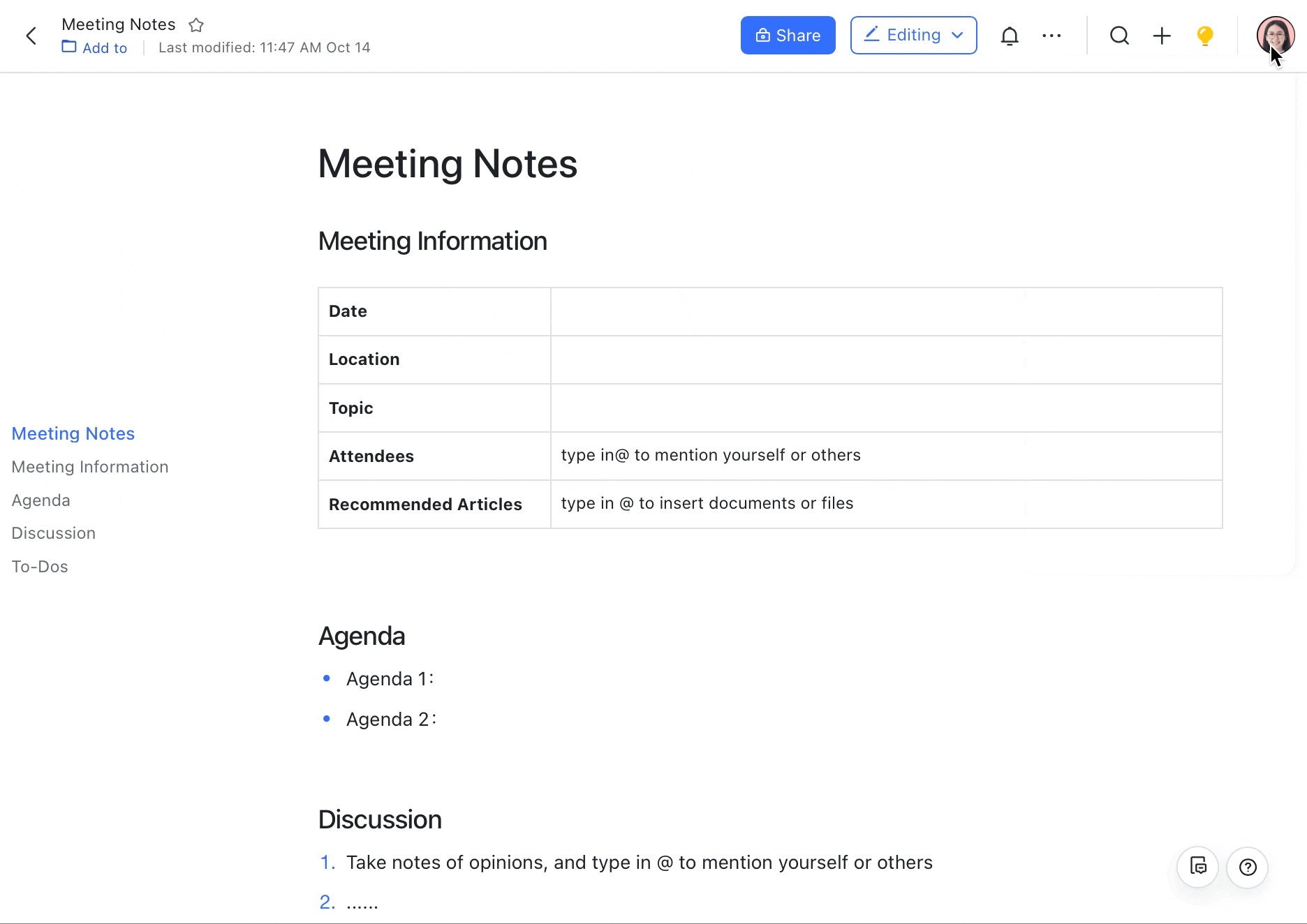
Điều chỉnh tùy chọn hiển thị cho bản dịch
Lưu ý : Điều này áp dụng cho cả dịch thủ công và dịch tự động.
Nhấp vào ảnh hồ sơ > Cài đặt > Tùy chọn dịch , chọn Chỉ dịch hoặc Bản gốc và bản dịch .
Mẹo : Đối với Chỉ dịch , bạn vẫn có thể kiểm tra văn bản gốc bằng cách di chuột qua văn bản đã dịch.
Dịch một bình luận
Di chuột qua nhận xét bạn muốn dịch. Nhấp vào biểu tượng Thêm, chọn Dịch sang và chọn ngôn ngữ ưa thích của bạn. Bạn có thể làm mới trang để thay đổi ngôn ngữ.
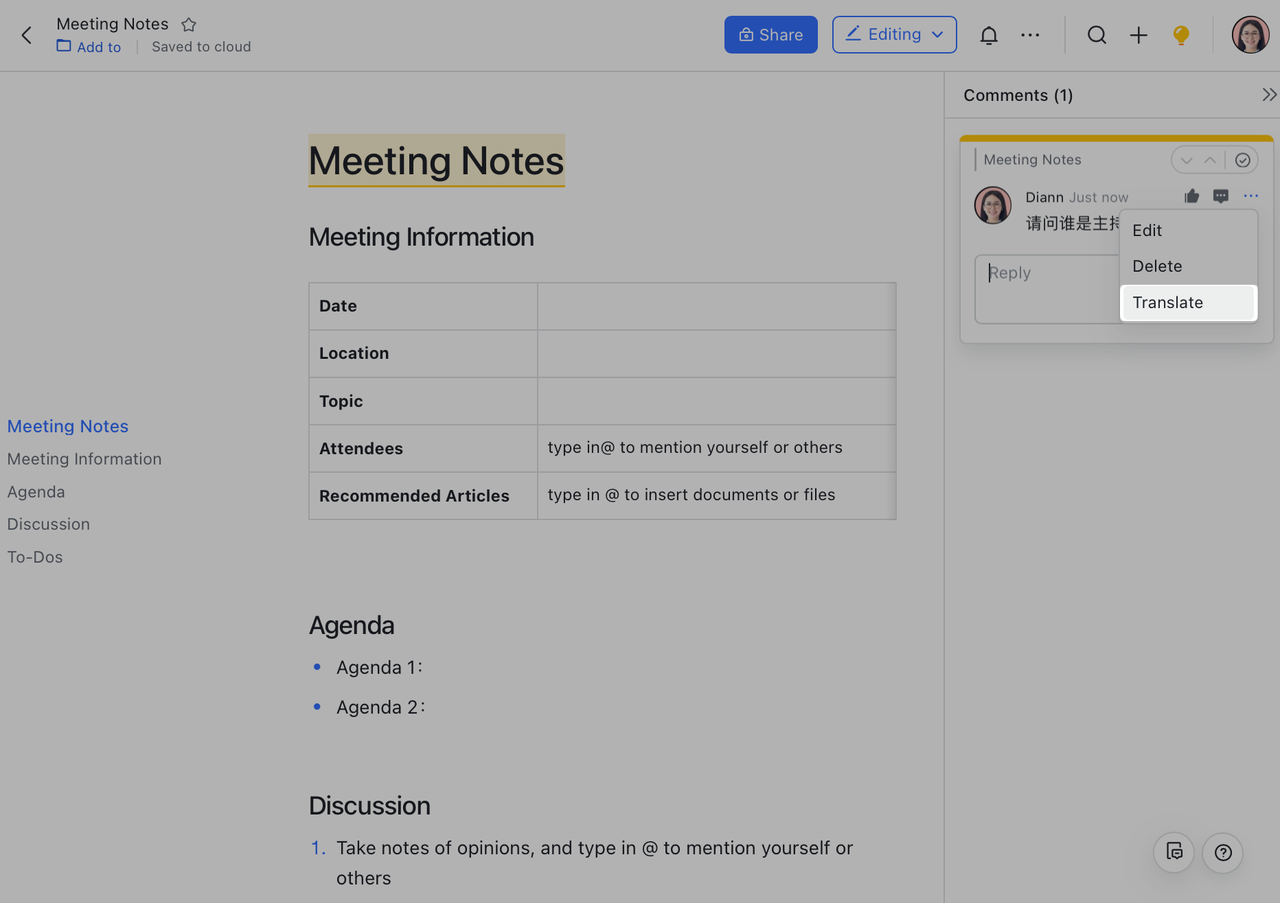
III. Câu hỏi thường gặp
Những loại nội dung nào có thể được dịch?
Hiện tại, văn bản chính trong Tài liệu và Trang tính cũng như nhận xét của họ có thể được dịch. Không thể dịch hình ảnh và tệp cục bộ.
Tôi có cần kết nối Internet để sử dụng bản dịch không?
Có, bạn cần được kết nối với internet
Lark mobile có hỗ trợ dịch tự động không?
Có, nhưng tùy chọn dịch tự động chỉ có thể được thiết lập trên phiên bản máy tính để bàn hoặc web. Nhấp vào biểu tượng Thêm ở góc trên bên phải, chọn Dịch sang và chọn ngôn ngữ ưa thích của bạn. Tài liệu của bạn sau đó sẽ được tự động dịch trên Lark mobile.
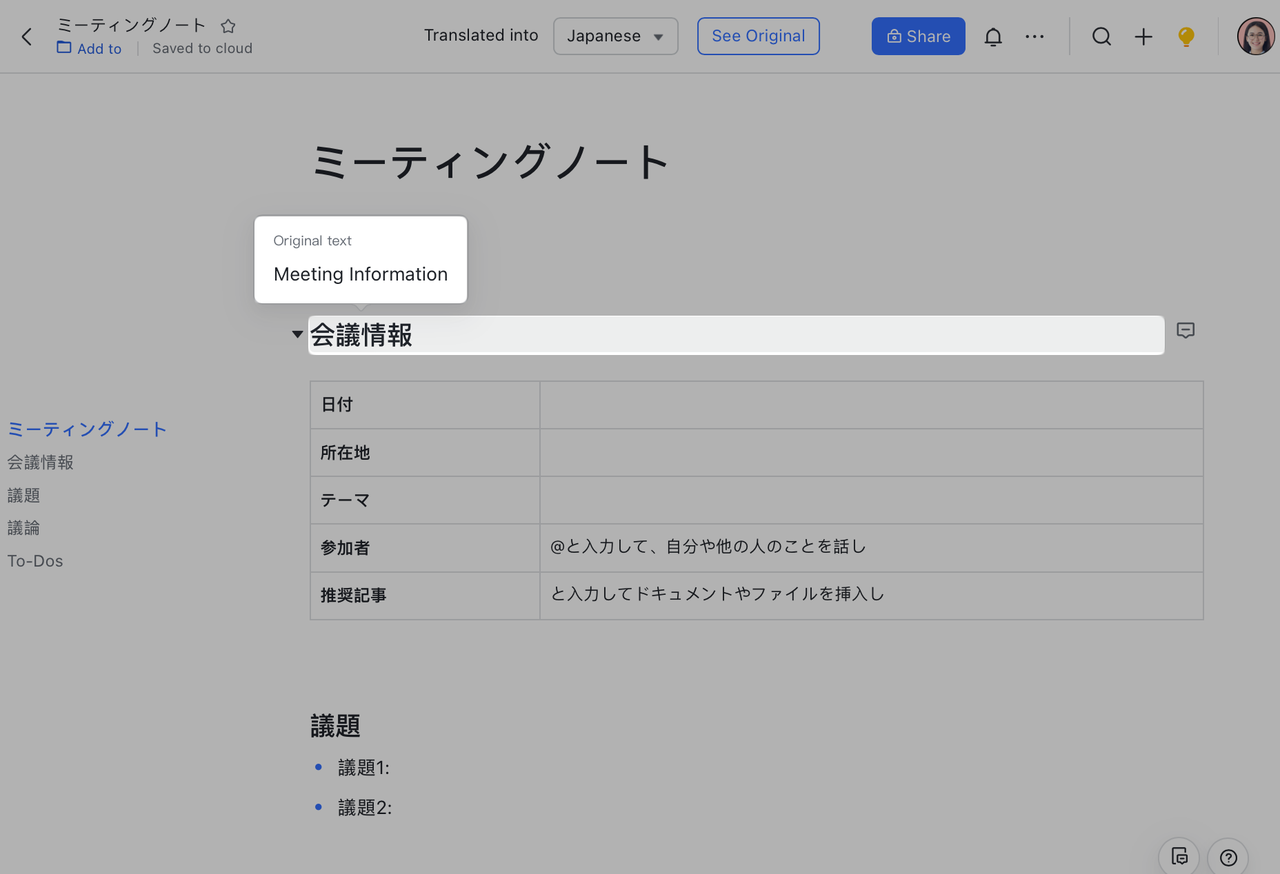
Tôi có thể nhận xét về văn bản đã dịch không?
Có. Nhận xét về văn bản dịch sẽ ngay lập tức đồng bộ với tài liệu gốc. Tuy nhiên, nhận xét chỉ có thể được thực hiện cho một đoạn văn, và không cho các cụm từ hoặc câu được chọn.
Tại sao tài liệu của tôi luôn được dịch tự động?
Bạn có thể đã bật Tự động dịch . Để tắt tính năng này, hãy mở tài liệu, nhấp vào ảnh hồ sơ > Cài đặt > Tùy chọn dịch và tắt Tự động dịch .
Một số nội dung liên quan đến Lark Docs:

